Photoshop制作可爱逼真的冰淇凌字 - PS艺术字制作教程
作者 dangmosky 来源 站酷网 发布时间 2011-06-23
制作思路:首先找一个可爱的粗一点的字体。然后利用图层样式的斜面浮雕制作出可爱漂亮的冰激凌效果字。
效果图

1.新建一个画布选择渐变工具(g)然后拉一个径向渐变。#a6ede9——#1ecdbc如图。拉一个底色为了以后文字操作看起来更明显。
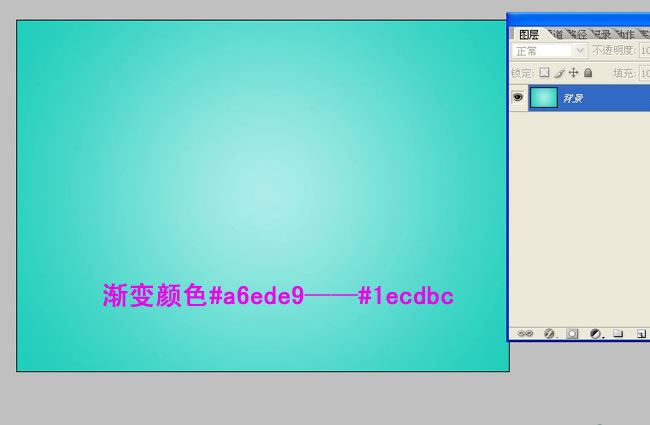
2.选择文字工具(t)然后分别在画布上打上LOVE 4个字母(每个字母一个图层),这里选用的名为 Lard! 的英文字体(点击这里下载)。
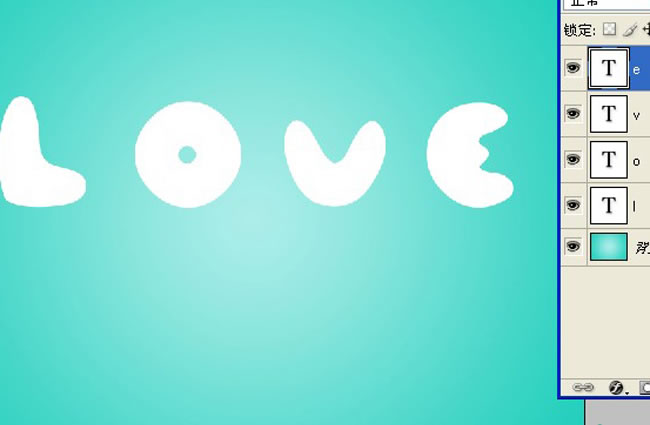
3.点击图层面板下方的新建组命令。新建一个组(为以后操作方便)命名为O如图。
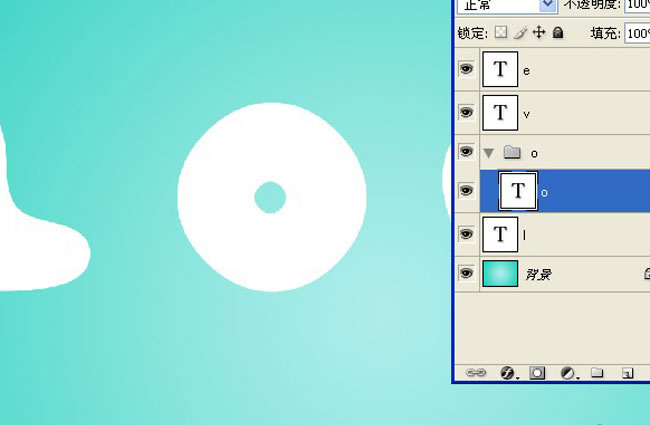
4.到这一步准备工作基本做完了,开始制作。选择字母O图层右键选择栅格化文字图层(为下一步操作做准备),然后点击土层下方的添加图层样式按钮选择颜色叠加颜色为#45a908如图。
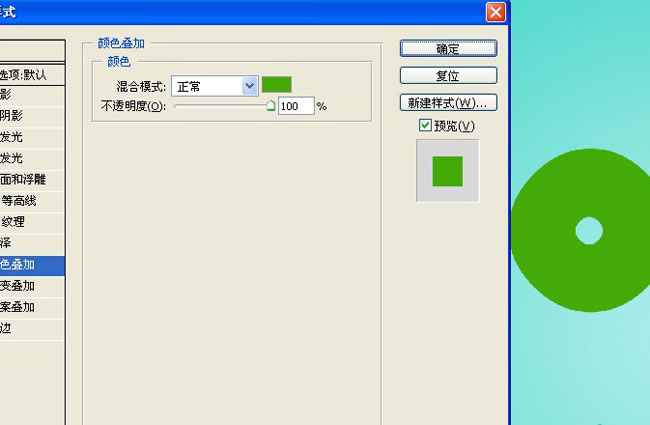
5.为O图层添加斜面和浮雕效果。深度 111 大小 76 软化 11 阴影模式的叠加颜色为#6de02d如图(大家不必太刻意追求参数的一致可以多调整一下试一试)。
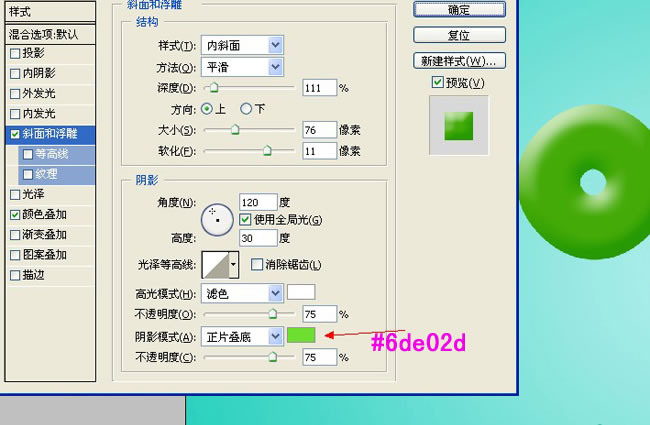
6.经过上一步字母O的大致效果就出来了,下面开始细致的美化她。把准备的冰块素材拖进来,把图层叠加模式改为颜色加深。如图放好位置使冰的一些痕迹拓在字母O上面。(下载图片)
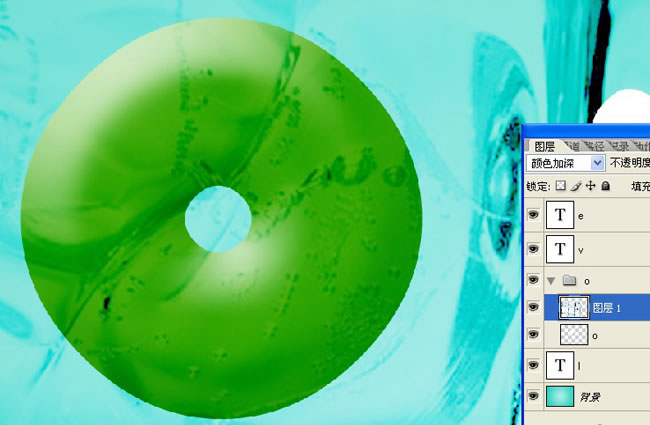
| 1234下一页 |